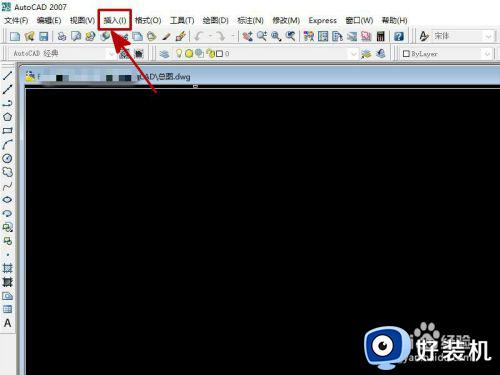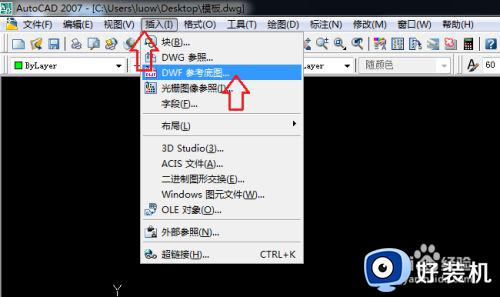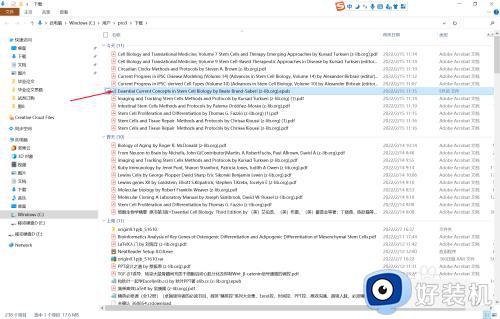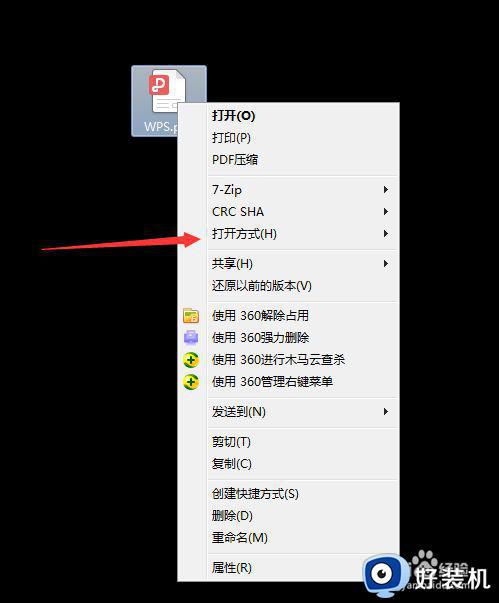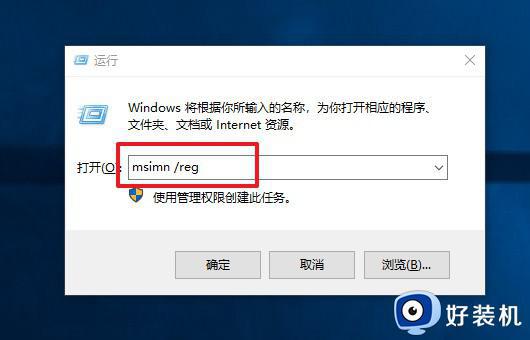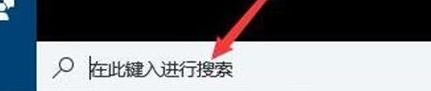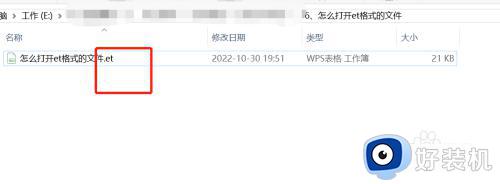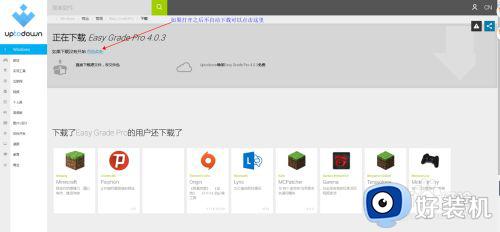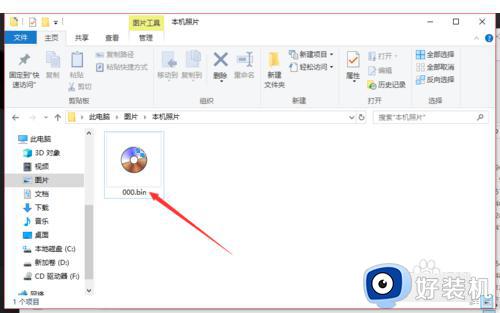文件dwf怎么打开_电脑如何打开dwf格式文件
时间:2022-11-21 15:48:58作者:run
面对电脑上保存的各种不同格式文件,相信许多用户也都很是为难,不懂如何打开dwf格式文件,今天小编就给大家带来文件dwf怎么打开,如果你刚好遇到这个问题,跟着小编一起来操作吧。
解决方法:
1.打开CAD软件,在工具栏选择“插入”,选择“DWF参考底图...”。
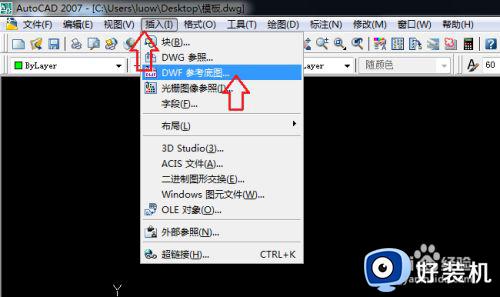
2.在弹出的对话框中找到,选择需要打开的文件,点击”打开“。
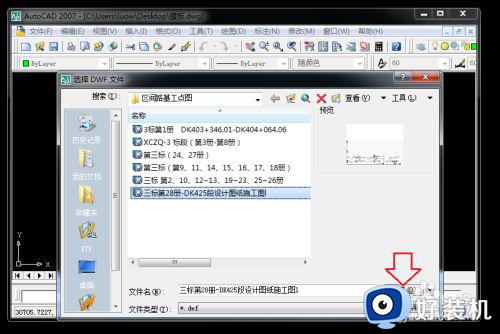
3.在弹出的对话框中点击“确定”。
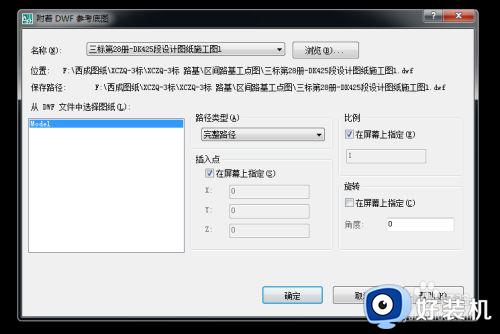
4.单击鼠标左键,在CDA中可任意指定插入点。
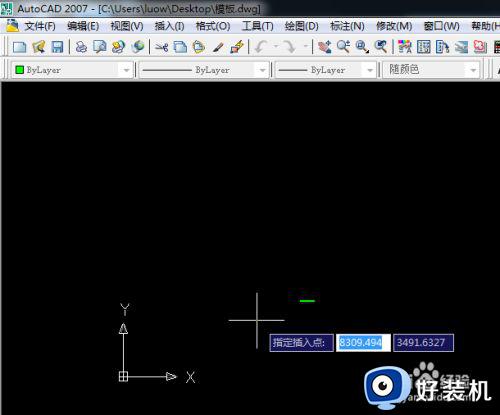
5.输入缩放比例,默认比例为1。这里可以选择默认。
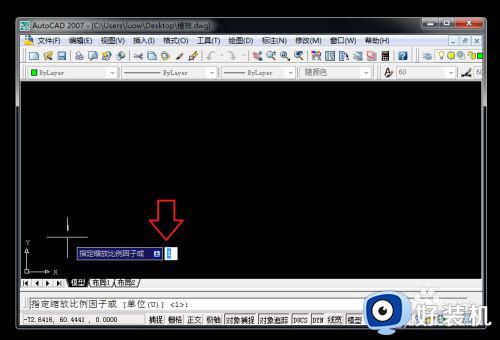
6.此时插入完成。如若在CAD中找不到插入的DWF图像,可在CAD命令栏输入z,按回车,再输入:a,按回车。
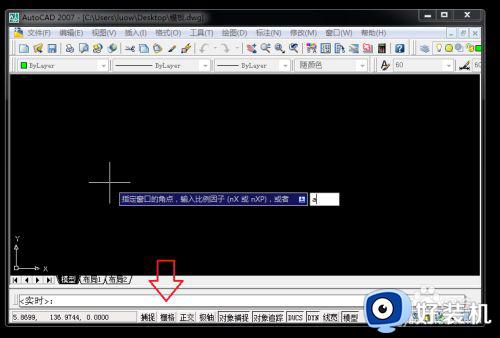
7.DWF文件在CAD中打开。
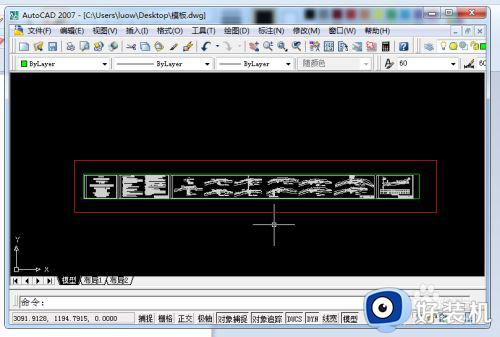
以上就是小编告诉大家的电脑打开dwf格式文件操作方法的全部内容,有需要的用户就可以根据小编的步骤进行操作了,希望能够对大家有所帮助。